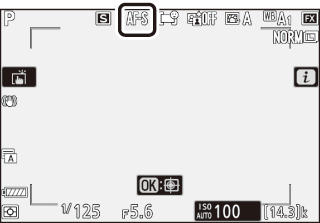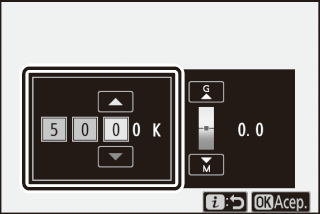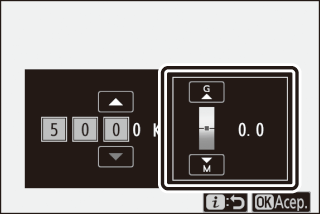Imágenes estáticas
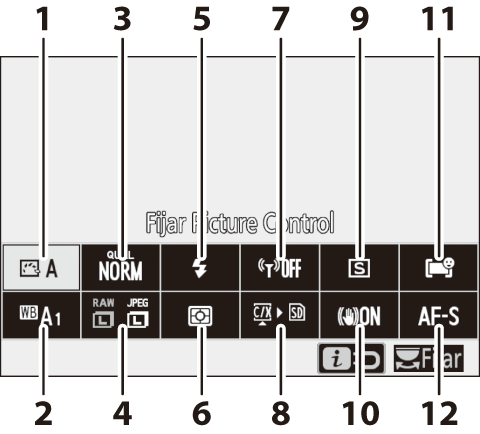
| 1 |
Fijar Picture Control (Fijar Picture Control) |
|---|---|
| 2 |
Balance de blancos (Balance de blancos) |
| 3 |
Calidad de imagen (Calidad de imagen) |
| 4 |
Tamaño de imagen (Tamaño de imagen) |
| 5 |
Modo de flash (Modo de flash) |
| 6 |
Medición (Medición) |
| 7 |
Conexión Wi‑Fi (Conexión Wi‑Fi) |
|---|---|
| 8 |
Ver inform. tarjeta memoria (Ver inform. tarjeta memoria) |
| 9 |
Modo de disparo (Modo de disparo) |
| 10 |
Reducción de la vibración (Reducción de la vibración) |
| 11 |
Modo de zona AF (Modo de zona AF) |
| 12 |
Modo de enfoque (Modo de enfoque) |
- Fijar Picture Control
- Balance de blancos
- Calidad de imagen
- Tamaño de imagen
- Modo de flash
- Medición
- Conexión Wi‑Fi
- Ver inform. tarjeta memoria
- Modo de disparo
- Reducción de la vibración
- Modo de zona AF
- Modo de enfoque
Fijar Picture Control
Seleccione las opciones de procesamiento de imagen (“Picture Control”) para las nuevas fotos en función de la escena o de sus intenciones creativas.
|
Opción |
Descripción |
|
|---|---|---|
|
n |
[] |
|
|
Q |
[ |
Procesamiento estándar para obtener resultados equilibrados. Recomendado para la mayoría de las situaciones. |
|
R |
[] |
Procesamiento mínimo para obtener resultados naturales. Elija esta opción para fotografías que vayan a ser procesadas o retocadas más tarde. |
|
S |
[] |
Las imágenes son mejoradas para obtener un efecto intenso de impresión fotográfica. Elija esta opción para fotografías en las que desea acentuar los colores primarios. |
|
T |
[] |
Capture fotografías monocromáticas. |
|
o |
[] |
Suavice las complexiones para lograr retratos naturales. |
|
p |
[] |
Capture paisajes urbanos y naturales vibrantes. |
|
q |
[] |
Los detalles son preservados en una amplia gama de tonos, desde altas luces hasta sombras. Elija esta opción para fotografías que vayan a ser ampliamente procesadas o retocadas más tarde. |
|
k01–k20 |
[] (Picture Control creativo) |
|
-
Para ver los ajustes del Picture Control, marque un Picture Control y pulse 3. Los cambios en las opciones de ajuste de precisión pueden previsualizarse en la pantalla (Modificación de los Picture Control).

-
La opción actualmente seleccionada se muestra en la pantalla durante los disparos.
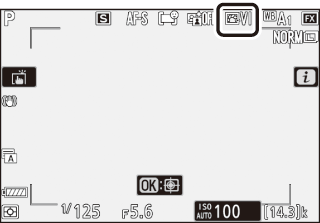
Modificación de los Picture Control
Marcar [] en el menú i y pulsar J muestra una lista con los Picture Control. Marque un Picture Control y pulse 3 para ver una vista previa del efecto en la pantalla.
-
Pulse 1 o 3 para marcar los ajustes. Pulse 4 o 2 para seleccionar un valor en incrementos de 1, o gire el dial secundario para seleccionar un valor en incrementos de 0,25.
-
Las opciones disponibles varían en función del Picture Control seleccionado.
-
Para cancelar los cambios y volver a empezar con los ajustes predeterminados, pulse el botón O.
-
Pulse J para guardar los cambios y regresar al menú i.
-
Los Picture Control modificados de los ajustes predeterminados se indican mediante un asterisco (“U”).
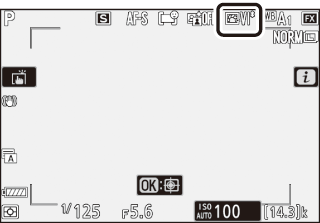
El indicador j que aparece debajo de la visualización del valor en el menú configuración de Picture
Control indica el valor de ajuste anterior.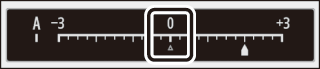
-
Seleccionar la opción (automático) disponible para algunos ajustes, permite que la cámara configure los ajustes automáticamente.
-
Los resultados varían según la exposición y la posición del sujeto en el fotograma.
La configuración se puede ajustar en el margen [] a [].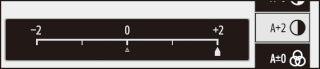
Ajustes de Picture Control
|
Opción |
Descripción |
|
|---|---|---|
|
[] |
Disminuya o aumente el efecto de los Picture Control creativos. |
|
|
[] |
Ajuste rápidamente los niveles para lograr una [], [] y [] equilibrados. Estos parámetros también se pueden ajustar de forma individual. |
|
|
[] |
Controle la nitidez de los contornos y los detalles. |
|
|
[] |
Ajuste la nitidez de los patrones y las líneas en el rango entre [] y []. |
|
|
[] |
Ajuste la nitidez general y la nitidez de los contornos más gruesos sin afectar al brillo ni al rango dinámico. |
|
|
[] |
Ajuste el contraste. |
|
|
[] |
Aumente o disminuya el brillo sin pérdida de detalle en las altas luces o sombras. |
|
|
[] |
Controle la intensidad de los colores. |
|
|
[] |
Ajuste el tono. |
|
|
[] |
Permite simular el efecto de los filtros de color en fotografías monocromáticas. |
|
|
[] |
Elija el tinte que desea utilizar para las imágenes monocromáticas. Pulsar 3 al seleccionar una opción distinta de [] (blanco y negro) muestra las opciones de saturación. |
|
|
[] (Creative Picture Control (Picture Control creativo)) |
Seleccione la sombra de color usado para los Creative Picture Control (Picture Control creativos). |
|
En el caso de los vídeos, el valor seleccionado para la nitidez de rango medio solamente es aplicable al metraje grabado con [] o [] seleccionados para [] o [] seleccionado para [] en el menú disparo vídeo.
Elija entre los siguientes []:
|
Opción |
Descripción |
|---|---|
|
[] (amarillo)* |
Estas opciones mejoran el contraste y se pueden utilizar para reducir el brillo del cielo en fotografías de paisaje. El naranja [] produce más contraste que el amarillo [], el rojo [] más contraste que el naranja. |
|
[] (naranja)* |
|
|
[] (rojo)* |
|
|
[] (verde)* |
El verde suaviza los tonos de la piel. Usar para retratos y similares. |
-
El término entre paréntesis es el nombre del correspondiente filtro de color de un tercero para la fotografía en blanco y negro.
Balance de blancos
Ajuste el balance de blancos. Para obtener más información, consulte “Ajustes básicos” en “Balance de blancos” (Balance de blancos).
|
Opción |
|
|---|---|
|
4 [] |
|
|
i [] |
|
|
j [] |
|
|
k [] |
|
|
D [] |
|
|
H [] |
|
|
G [] |
|
|
M [] |
|
|
J [] |
|
|
I [] |
|
|
[] |
|
|
[] |
|
|
[] |
|
|
[] |
|
|
[] |
|
|
[] |
|
|
[] |
|
|
5 [] |
|
|
K [] |
|
|
L [] |
|
-
Pulsar 3 con 4 [] o I [] marcados, muestra las subopciones del elemento marcado.

-
La opción actualmente seleccionada se muestra en la pantalla durante los disparos.
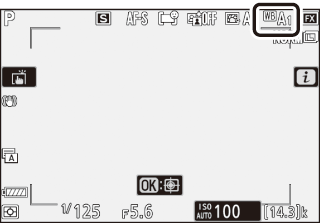
Ajuste de precisión del balance de blancos
Pulsar J con [] marcado en el menú i muestra una lista con las opciones del balance de blancos. Si marca una opción que
no sea K [], podrá visualizar las opciones del ajuste de precisión pulsando 3. Los cambios en las opciones de ajuste de precisión pueden previsualizarse en la
pantalla.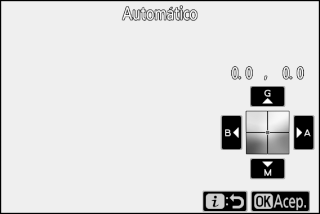
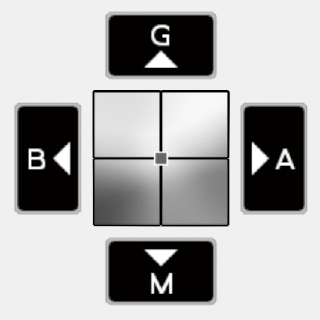
|
G |
Aumentar el verde |
|---|---|
|
B |
Aumentar el azul |
|
A |
Aumentar el ámbar |
|
M |
Aumentar el magenta |
-
Toque las flechas en la pantalla o use el multiselector para ajustar con precisión el balance de blancos.
-
Pulse J para guardar los cambios y regresar al menú i.
-
Si el balance de blancos se ha ajustado con precisión, se mostrará un asterisco (“U”) en el icono de balance de blancos.
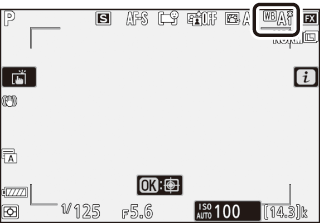
Selección de una temperatura de color
Pulsar J con [] marcado en el menú i muestra una lista con las opciones del balance de blancos. Al marcar K [], podrá ver las opciones de temperatura de color pulsando 3.
|
Valor para el eje Ámbar–Azul |
Valor para el eje Verde–Magenta |
-
Pulse 4 o 2 para marcar los dígitos en el eje A–B (ámbar–azul). También puede marcar el eje G–M (verde–magenta).
-
Pulse 1 o 3 para editar el elemento seleccionado.
-
Pulse J para guardar los cambios y regresar al menú i.
-
Si selecciona un valor distinto de 0 para el eje verde (G)–magenta (M), aparecerá un asterisco (“U”) en el icono del balance de blancos.
-
No use la selección de temperatura de color con fuentes de luz fluorescente; por el contrario, use la opción I [].
-
Al usar la selección de temperatura de color con otras fuentes de luz, realice una toma de prueba para determinar si el valor seleccionado es adecuado.
Preajuste manual
Los ajustes de balance de blancos tales como 4 [], J [] y K [] podrían no producir los resultados deseados bajo iluminación mixta o iluminación con un tono de color dominante. En dicho caso, podrá ajustar el balance de blancos a un valor medido bajo una fuente de luz utilizada en la fotografía final. La cámara puede guardar hasta seis valores para el balance de blancos de preajuste manual.
-
Seleccione [] en el menú i, a continuación marque L [] y pulse 3.
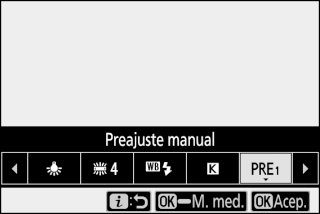
-
Seleccione un preajuste.
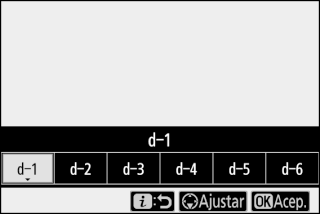
-
Seleccione entre los preajustes [] a [].
-
Pulse J para guardar los cambios y regresar a los menús i.
-
-
Marque [] en el menú i y mantenga pulsado el botón J para iniciar el modo de medición directa.
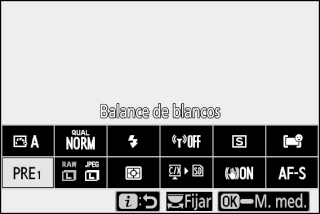
-
Un indicador L parpadeará en la pantalla de disparo y en el panel de control.
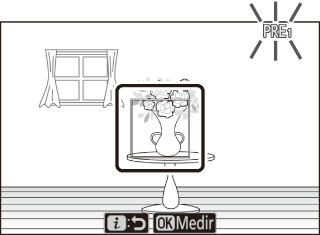
-
El objetivo del balance de blancos (r) aparece en el centro del fotograma.
-
-
Coloque el objetivo del balance de blancos (r) sobre un objeto blanco o gris y mida un valor para el balance de blancos de preajuste manual.

-
Coloque el objetivo (r) con el multiselector.
-
Para medir el balance de blancos, pulse el disparador hasta el fondo o pulse J.
-
También puede colocar el objetivo y medir el balance de blancos tocando la pantalla.
-
La selección del objetivo no estará disponible si se monta un flash opcional. Encuadre la toma de modo que el objeto de referencia blanco o gris se encuentre en el centro de la pantalla.
-
Si la cámara no puede medir el balance de blancos, se mostrará un mensaje y la cámara regresará al modo de medición directa. Intente medir nuevamente el balance de blancos, por ejemplo con el objetivo (r) posicionado sobre otra zona del sujeto.
-
-
Pulse el botón i para salir del modo de medición directa.
Podrá acceder al menú de balance de blancos de preajuste manual seleccionando [] > L [] en el menú disparo foto. El menú del balance de blancos de preajuste manual ofrece opciones para copiar valores para el balance de blancos de preajuste manual de una fotografía existente o añadir comentarios o proteger preajustes de balance de blancos.
Los preajustes del balance de blancos indicados mediante iconos g están protegidos y no pueden modificarse.
-
De forma predeterminada, los preajustes d-1 a d-6 se ajustan a 5200 K, equivalente a la opción de balance de blancos H [].
-
Los preajustes de los balances de blancos pueden visualizarse seleccionando [] > L [] en el menú disparo foto. Para recuperar un valor almacenado, marque un preajuste usando el multiselector y pulse J.
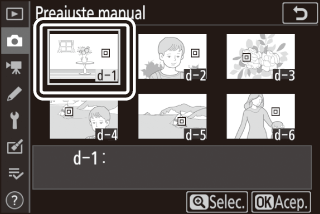
El modo de medición directa finalizará si no realiza ninguna operación durante el tiempo seleccionado para la configuración personalizada c3 [] > [].
El balance de blancos de preajuste manual no puede medirse durante las exposiciones múltiples.
Calidad de imagen
Seleccione un formato de archivo para las fotografías.
|
Opción |
Descripción |
|---|---|
|
[] |
|
|
[] |
|
|
[] |
|
|
[] |
|
|
[] |
|
|
[] |
|
|
[] |
Grabe fotos en formato NEF (RAW). |
|
[] |
Grabe fotos en formato JPEG. “Buena” produce imágenes con una mayor calidad de imagen que “normal”, “normal” produce imágenes con una mayor calidad que “básica”.
|
|
[] |
|
|
[] |
|
|
[] |
|
|
[] |
|
|
[] |
La opción actualmente seleccionada se muestra en la pantalla durante los disparos.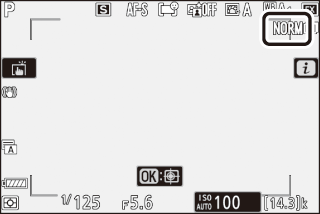
-
Los archivos NEF (RAW) tienen la extensión “*.nef”.
-
El proceso de conversión de imágenes NEF (RAW) en otros formatos altamente portátiles, como JPEG, se denomina “Procesamiento NEF (RAW)”. Durante este proceso, los Picture Control y ajustes tales como la compensación de la exposición y el balance de blancos pueden ajustarse libremente.
-
Los propios datos RAW no se verán afectados por el procesamiento NEF (RAW) y su calidad permanecerá intacta incluso si las imágenes son procesadas varias veces con distintos ajustes.
-
El procesamiento NEF (RAW) puede realizarse en la propia cámara usando el elemento [] en el menú de retoque o en un ordenador usando el software NX Studio de Nikon. NX Studio está disponible gratuitamente en el Centro de descargas de Nikon.
-
La cámara muestra únicamente las copias JPEG de las fotos grabadas con los ajustes de calidad de imagen “NEF (RAW) + JPEG”. Si solamente hay introducida una tarjeta de memoria en la cámara al grabar las fotos, las copias NEF (RAW) solamente pueden verse usando un ordenador.
-
En el caso de las fotos grabadas con solamente una tarjeta de memoria introducida, borrar las copias JPEG de la cámara también borra las imágenes NEF (RAW).
-
Si selecciona [] para [], las copias NEF (RAW) se grabarán en la tarjeta de la ranura primaria y las copias JPEG en la tarjeta de la ranura secundaria (Función de ranura secundaria).
Tamaño de imagen
Seleccione el tamaño en el cual se grabarán las fotografías.
|
Opción |
Descripción |
|
|---|---|---|
|
NEF (RAW) |
[] |
Seleccione el tamaño de las fotos grabadas en el formato NEF (RAW). La opción NEF (RAW) solamente está disponible cuando se selecciona una opción NEF (RAW) para []. |
|
[] |
||
|
[] |
||
|
JPEG |
[] |
Seleccione el tamaño de las fotos grabadas en el formato JPEG. |
|
[] |
||
|
[] |
||
La opción actualmente seleccionada se muestra en la pantalla durante los disparos.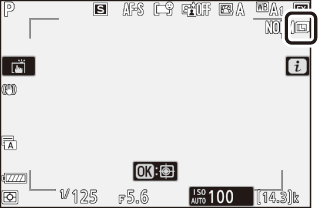
Tamaño de imagen versus número de píxeles
Las dimensiones físicas de las fotos en píxeles varían con la opción seleccionada para [] en el menú disparo foto.
Z 7II:
|
Zona de imagen |
Tamaño de imagen |
||
|---|---|---|---|
|
Grande |
Medio |
Pequeño |
|
|
[] |
8.256 × 5.504 |
6.192 × 4.128 |
4.128 × 2.752 |
|
[] |
5.408 × 3.600 |
4.048 × 2.696 |
2.704 × 1.800 |
|
[] |
6.880 × 5.504 |
5.152 × 4.120 |
3.440 × 2.752 |
|
[] |
5.504 × 5.504 |
4.128 × 4.128 |
2.752 × 2.752 |
|
[] |
8.256 × 4.640 |
6.192 × 3.480 |
4.128 × 2.320 |
Z 6II:
|
Zona de imagen |
Tamaño de imagen |
||
|---|---|---|---|
|
Grande |
Medio |
Pequeño |
|
|
[] |
6.048 × 4.024 |
4.528 × 3.016 |
3.024 × 2.016 |
|
[] |
3.936 × 2.624 |
2.944 × 1.968 |
1.968 × 1.312 |
|
[] |
4.016 × 4.016 |
3.008 × 3.008 |
2.000 × 2.000 |
|
[] |
6.048 × 3.400 |
4.528 × 2.544 |
3.024 × 1.696 |
Modo de flash
Seleccione un modo de flash para los flashes opcionales. Las opciones disponibles varían en función del modo disparo.
|
Opción |
Disponible en |
|
|---|---|---|
|
I |
[] |
b, P, S, A, M |
|
J |
[] |
b, P, S, A, M |
|
L |
[] |
P, A |
|
K |
[] |
P, A |
|
M |
[] |
P, S, A, M |
|
s |
[] |
b, P, S, A, M |
La opción actualmente seleccionada se muestra en la pantalla durante los disparos.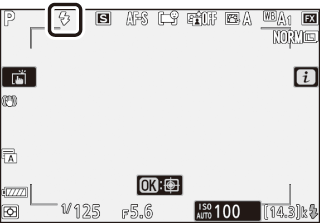
Medición
La medición determina cómo la cámara ajusta la exposición.
|
Opción |
Descripción |
|
|---|---|---|
|
L |
[] |
La cámara mide una zona amplia del encuadre y ajusta la exposición en función de la distribución de los tonos, el color, la composición y la distancia para obtener resultados cercanos a los vistos por el ojo humano. |
|
M |
[] |
|
|
N |
[] |
|
|
t |
[] |
La cámara asigna mayor importancia a las altas luces. Use esta opción para reducir la pérdida de detalle en las altas luces, por ejemplo, al fotografiar actores iluminados por focos en un escenario. |
La opción actualmente seleccionada se muestra en la pantalla durante los disparos.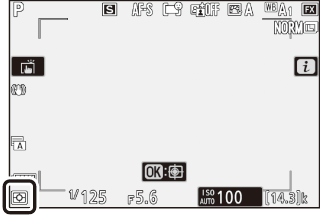
Conexión Wi‑Fi
Activar o desactivar Wi‑Fi.
-
Active el Wi‑Fi para establecer conexiones inalámbricas con ordenadores o entre la cámara y teléfonos inteligentes o tabletas (dispositivos inteligentes) que ejecuten la aplicación SnapBridge (Conexión mediante Wi‑Fi (modo Wi‑Fi)).
-
La cámara muestra un icono Wi‑Fi al activar el Wi‑Fi.
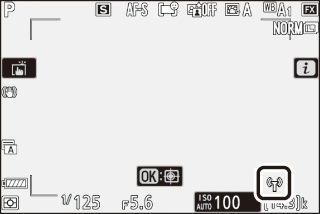
-
Para desactivar el Wi‑Fi, marque [] en el menú i y pulse J; si el Wi‑Fi se encuentra activado, aparecerá una solicitud []. Pulse J para finalizar la conexión.
Ver inform. tarjeta memoria
Visualice la ranura actualmente seleccionada como el destino para las imágenes nuevas y las opciones usadas para grabar vídeos cuando haya introducidas dos tarjetas de memoria. Podrá usar esta opción solamente para ver la opción seleccionada, no para cambiarla.
-
Las opciones usadas para grabar imágenes cuando hay introducidas dos tarjetas de memoria pueden seleccionarse usando [] en el menú disparo foto.
Modo de disparo
Seleccione la operación que se realizará cuando se abre el obturador. Para obtener más información, consulte “El botón c/E (modo de disparo/disparador automático)” (El botón c/E (modo de disparo/disparador automático)).
|
Opción |
|
|---|---|
|
U |
[] |
|
V |
[] |
|
W |
[] |
|
X |
[] |
|
E |
[] |
-
Pulsar 3 cuando [] está marcado muestra las opciones de velocidad de avance de fotogramas.
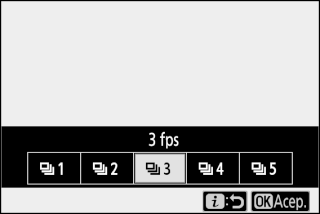
-
Pulsar 3 cuando [] está marcado, muestra las opciones del retardo de obturador y el número de tomas capturadas al expirar el temporizador.
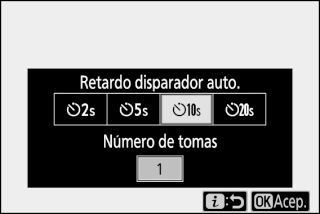
-
La opción actualmente seleccionada se indica en la pantalla de disparo y en el panel de control.
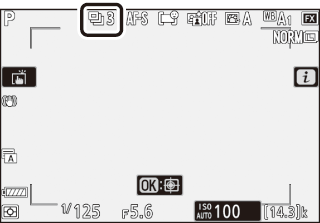
Reducción de la vibración
Seleccione si activará o no la reducción de la vibración. Las opciones disponibles varían en función del objetivo.
|
Opción |
Descripción |
|
|---|---|---|
|
C |
[] |
Elija esta opción para la reducción de la vibración mejorada al fotografiar sujetos estáticos. |
|
[] |
||
|
D |
[] |
Seleccionar al fotografiar atletas y otros sujetos que se muevan rápida e impredeciblemente. |
|
E |
[] |
Reducción de la vibración deshabilitada. |
Cualquier opción que no sea [], se indica mediante un icono en la pantalla durante los disparos.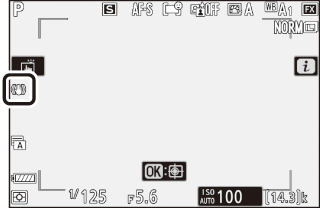
-
La reducción de la vibración podría no estar disponible con algunos objetivos.
-
Le recomendamos que espere a que la imagen en la pantalla se estabilice antes de disparar.
-
En función del objetivo, cuando la reducción de la vibración está activada, la imagen del visor podría moverse después de haber liberado el obturador, pero esto no es indicativo de un mal funcionamiento.
-
Se recomienda [] o [] para los disparos de barrido. En los modos [], [] y [], la reducción de la vibración solamente se aplica a los movimientos que no son parte del barrido. Si la cámara es barrida horizontalmente, por ejemplo, la reducción de la vibración se aplica solo a los movimientos verticales.
-
Para evitar resultados no intencionados, seleccione [] cuando la cámara esté montada sobre un trípode. Tenga en cuenta que los ajustes de los objetivos VR podrían diferir; consulte el manual del objetivo para más información. Sin embargo, tenga en cuenta que [], [] o [] se recomiendan si la cabeza del trípode no está asegurada o si la cámara está colocada en un monopié.
-
Si instala un objetivo de montura F con interruptor de reducción de la vibración mediante un adaptador de montura FTZ opcional, [] aparecerá en gris y no estará disponible. Utilice el interruptor del objetivo para la reducción de la vibración.
Modo de zona AF
El modo de zona AF controla el modo en el que la cámara selecciona el punto de enfoque para el autofoco. Para obtener más información, consulte “Enfoque” en “Modo de zona AF” en “Ajustes básicos” (Modo de zona AF).
|
Opción |
|
|---|---|
|
3 |
[] |
|
d |
[] |
|
e |
[] |
|
f |
[] |
|
g |
[] |
|
1 |
[] |
|
2 |
[] |
|
h |
[] |
|
5 |
[] |
|
6 |
[] |
La opción actualmente seleccionada se muestra en la pantalla durante los disparos.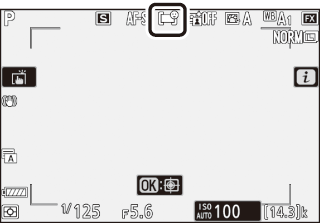
Modo de enfoque
El modo de enfoque controla el modo en el que la cámara enfoca. Para obtener más información, consulte “Enfoque” en “Modo de enfoque” en “Ajustes básicos” (Modo de enfoque).
|
Opción |
|
|---|---|
|
AF‑S |
[] |
|
AF‑C |
[] |
|
MF |
[] |
La opción actualmente seleccionada se muestra en la pantalla durante los disparos.